Pokud máte počítač, který umí nastartovat z flashdisku či externího disku připojeného do USB (což je dnes skoro každý stroj), máte napůl vyhráno. Potřebujete jen médium, které má kapacitu dostatečnou pro vámi vybranou distribuci, a program, který vám na něj připraví zavaděč a instalační data. Takovýto nástroj najdete u většiny distribucí, existuje ale i vydařený program UNetbootin, jenž si poradí se všemi a k jehož ovládání nepotřebujete žádné speciální znalosti. Program nevyžaduje instalaci a najdete jej na adrese unetbootin.sourceforge.net, kde jsou dostupné i verze pro Linux.
Připravte si flashdisk či USB disk a ujistěte se, že je na něm dostatek místa pro ISO vaší distribuce. Ostatní data vymazat nemusíte, UNetbootin si poradí i s částečně zaplněným diskem. Není ale potřeba dodávat, že není vhodné použít pro tyto účely třeba na disk s citlivou zálohou.
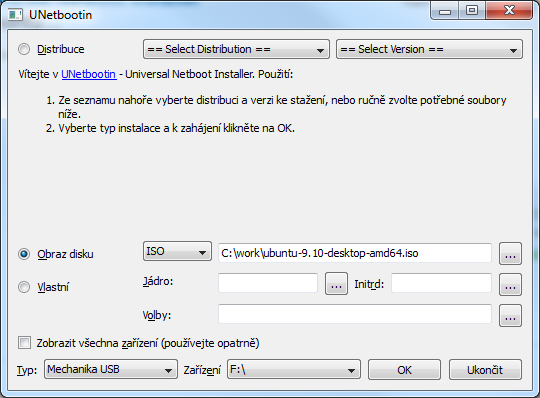
Hlavní okno programu pro přípravu instalace z USB disku
Instalace pomocí ISO
Spusťte UNetbootin (bude vyžadovat povolení správcovských práv). Vyberte volbu Obraz disku a ponechte volbu typu na ISO (disketa už dnes aktuální není). Tlačítkem ... vyberte patřičný soubor – pozor, program nefiltruje podle typu souboru.
V dolní části okna nechte nastavený typ Mechanika USB (zde překlad trochu pokulhává) a ve vedlejším seznamu vyberte patřičné písmeno jednotky. Pokud se připojené zařízení nechce zobrazovat, zkuste volbu Zobrazit všechna zařízení. Tlačítko OK se postará o vše potřebné, na vás je jen počkat do konce procesu a poté restartovat počítač. V BIOSu vyberte jako první bootovací zařízení USB a váš Linux by měl úspěšně nastartovat.
Instalace z internetu
UNetbootin umí zařídit i stažení instalačních souborů. Vyberte volbu Distribuce a v seznamu si vyberte, o jaký Linux máte zájem. Kromě obvyklých balíků zde najdete třeba i jednoúčelové bootovací antivirové balíky, nebo nesmrtelný DOS v podání FreeDOSu. Program nabídne krátkou charakteristiku distribuce a její webovou stránku.
V dalším seznamu vyberte verzi distribuce. UNetbootin automaticky nabídne doporučenou poslední verzi – i tak ale můžete chtít použít třeba 64bitovou místo 32bitové. Další kroky jsou již zcela stejné jako v případě instalace z ISO, jen si déle počkáte kvůli stažení stovek megabajtů.